
iPhone과 iPad는 "그냥 작동"해야하지만 완벽한 기술은 없습니다. 전원 버튼을 눌렀는데 화면이 켜지지 않거나 오류 메시지가 표시 되더라도 걱정하지 마세요. 다시 부팅 할 수 있습니다.
여기의 안내에 따라 iPhone 또는 iPad가 제대로 부팅되고 작동합니다. 그렇지 않은 경우 기기에 하드웨어 문제가있어 부팅을 방해하는 것입니다.
플러그를 꽂고 충전하고 기다립니다.
배터리가 완전히 방전 된 경우 iPhone, iPad 또는 iPod Touch가 켜지지 않을 수 있습니다. 일반적으로 iOS 기기를 켜려고 할 때 배터리 전원이 충분하지 않으면 일종의 '배터리 부족'표시가 나타납니다. 하지만 배터리가 완전히 방전되면 응답하지 않고 검은 색 화면 만 표시됩니다.
iPhone 또는 iPad를 벽면 충전기에 연결하고 잠시 동안 충전하십시오. 15 분 정도 기다리십시오. 배터리가 완전히 방전 된 경우 플러그를 꽂기 만하면 즉시 반응 할 수 있습니다. 충전하는 데 몇 분 정도 기다리면 저절로 켜집니다. 배터리가 완전히 방전 된 경우 기기가 수정됩니다.
작동하지 않으면 충전기가 작동하는지 확인하세요. 고장난 충전기 나 충전 케이블은 충전을 방해 할 수 있습니다. 사용 가능한 경우 다른 충전기와 케이블을 사용해보십시오.

iPhone 8 이상에서 하드 리셋 수행
'하드 리셋'은 iPhone 또는 iPad를 강제로 재부팅하므로 완전히 정지되어 응답하지 않는 경우 유용합니다. 하드 리셋 프로세스는 홈 버튼이없는 iPhone 8, iPhone X, iPhone XS, iPhone XR 및 새로운 iPad Pro에서 약간 변경되었습니다.
최신 iPhone에서 하드 리셋을 수행하려면 볼륨 크게 버튼을 빠르게 눌렀다 놓은 다음 볼륨 작게 버튼을 빠르게 눌렀다 놓은 다음 측면 버튼 ( "절전 / 깨우기"버튼이라고도 함)을 길게 누릅니다. iPhone이 재부팅 될 때까지 측면 버튼을 누릅니다. 부팅 할 때 화면에 Apple 로고가 표시되며 버튼을 놓을 수 있습니다. 약 10 초 정도 걸립니다.
10 초 이상 기다렸는데 아무 일도 일어나지 않으면 다시 시도하십시오. 버튼을 빠르게 연속해서 눌러야하며, 누를 때마다 너무 오래 멈출 수 없습니다.
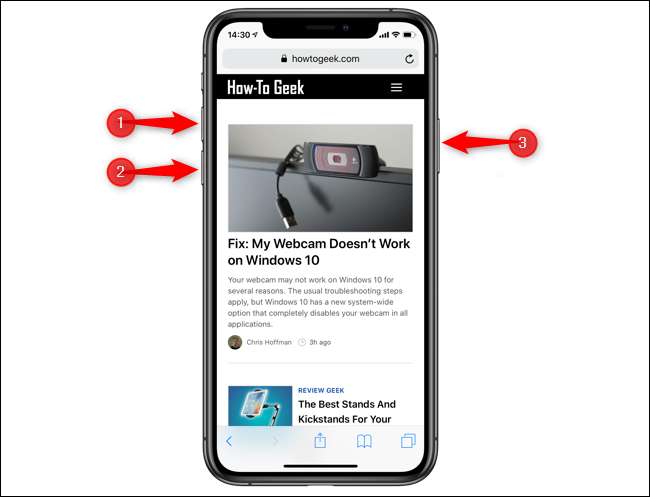
전원 + 홈을 길게 눌러 하드 리셋 수행
관련 : 정지 및 기타 문제를 해결하기 위해 가젯의 전원을 껐다 켜는 방법
iPhone 및 iPad는 다른 컴퓨터와 마찬가지로 완전히 멈출 수 있습니다. 그렇게하면 전원 및 홈 버튼이 작동하지 않습니다. 이 문제를 해결하려면 "하드 리셋"을 수행하십시오. 이는 전통적으로 기기의 배터리를 제거했다가 다시 삽입하거나 배터리가없는 기기의 전원 케이블을 당겨서 수행했습니다. "전원 사이클"을 수행합니다. 하지만 iPhone과 iPad에는 탈착식 배터리가 없습니다. 대신 휴대 전화 나 태블릿을 강제로 다시 시작하는 데 사용할 수있는 버튼 조합이 있습니다.
이렇게하려면 전원 및 홈 버튼을 모두 누르고 길게 누릅니다. (iPhone 7의 경우 전원 버튼과 볼륨 작게 버튼을 길게 누릅니다.) 화면에 Apple 로고가 나타날 때까지 두 버튼을 계속 누르고 있습니다. 버튼을 누르고 있으면 10 초에서 20 초 사이에 로고가 나타납니다. Apple 로고가 나타나면 iPhone 또는 iPad가 정상적으로 부팅됩니다. (전원 버튼은 잠자기 / 깨우기 버튼이라고도하며 일반적으로 기기의 화면을 켜고 끄는 버튼입니다.)
이 버튼 조합이 작동하지 않으면 먼저 iPhone 또는 iPad를 잠시 충전해야 할 수 있습니다. 전원 + 홈 버튼 하드 리셋을 시도하기 전에 잠시 충전하십시오.

iTunes를 사용하여 iOS 운영 체제 복원
관련 : iPhone 또는 iPad가 부팅되지 않더라도 재설정하는 방법
즉시 켜지지 않는 iPhone 및 iPad는 일반적으로 배터리 전원이 남아 있지 않거나 운영 체제가 멈 춥니 다. 하지만 때로는 기기 화면이 켜지고 정상적인 부팅 로고 대신 오류 화면이 표시 될 수 있습니다. 화면에 USB 케이블 사진과 iTunes 로고가 표시됩니다.
이 'iTunes에 연결'화면은 iPhone 또는 iPad의 iOS 소프트웨어가 손상되었거나 기타 손상되었을 때 나타납니다. 기기를 작동시키고 다시 올바르게 부팅하려면 다음을 수행해야합니다. 운영 체제 복원 — PC 또는 Mac 용 iTunes가 필요합니다.
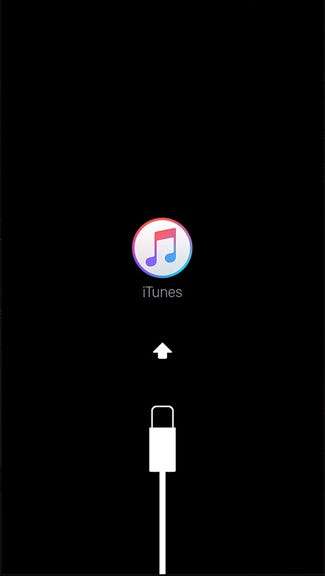
iTunes를 실행하는 컴퓨터에 iPhone 또는 iPad를 연결합니다. iTunes가 복구 모드에서 장비를 감지했다는 메시지가 표시됩니다. iTunes는 "업데이트 또는 복원이 필요한"장비에 "문제가 있습니다"라고 알려줍니다. Apple에서 최신 iOS 소프트웨어를 다운로드하여 기기에 설치하는 '복원'을 수행해야 할 것입니다.
복원 프로세스는 iPhone 또는 iPad에있는 파일과 데이터를 삭제하지만 기기가 부팅되지 않으면 이미 액세스 할 수 없습니다. 다음에서 데이터를 복구 할 수 있습니다. iCloud 백업 나중.
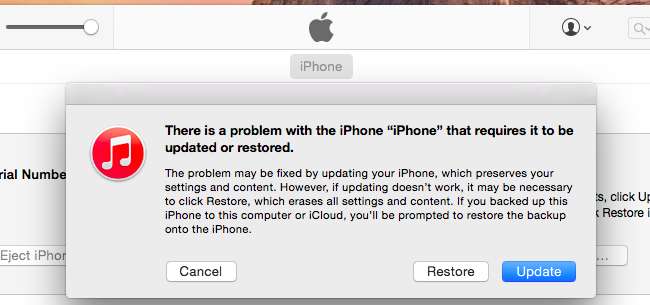
iPhone 또는 iPad를 끄고 USB 케이블로 iTunes를 실행하는 컴퓨터에 연결하여 복구 모드로 전환 할 수 있습니다. 홈 버튼을 누른 상태에서 USB 케이블을 연결합니다. 장비에 "iTunes에 연결"화면이 나타날 때까지 버튼을 계속 누르고 있습니다. 그러나 기기가 제대로 작동하는 경우이 작업을 수행 할 필요가 없습니다. 운영 체제가 손상된 경우 추가 트릭없이 자동으로 복구 모드 화면으로 부팅됩니다.
아무 문제가 없으면 iPhone 또는 iPad에 하드웨어 문제가있을 가능성이 높습니다. 아직 보증 기간이 남아있는 경우 가장 가까운 Apple Store로 가져가 (또는 Apple에 문의) 문제를 확인하고 해결하도록 요청하십시오. 보증 기간이 아니더라도 Apple에서 수리를받을 수 있지만 수리 비용을 지불해야 할 수 있습니다.
이미지 크레딧 : Flickr의 Karlis Dambrans , Flickr의 David , Flickr의 Karlis Dambrans







